- 综合
- 软件
- 文章
- 安卓
2012/11/23 20:43:21作者:佚名来源:网络
小编的朋友用的是ie浏览器,可是经常用着会出现Internet Explorer已停止工作的提示,导致ie卡死,然后又要重新登录ie浏览网页的情况。关于ie浏览器已停止工作的问题小编也碰到过,那么小编是怎么解决的呢?小编这教你Internet Explorer已停止工作问题的解决方法吧。
一般情况是ie浏览器本身的问题,但是也不排除程序的不兼容性哦。那么ie的问题的话,那么闲重置下ie吧。打开ie浏览,点击菜单栏上的“工具-internet选项”,然后弹出了internet选项窗口,在窗口上切换到“高级”选项,点击下面的“重置”按钮,如图所示:
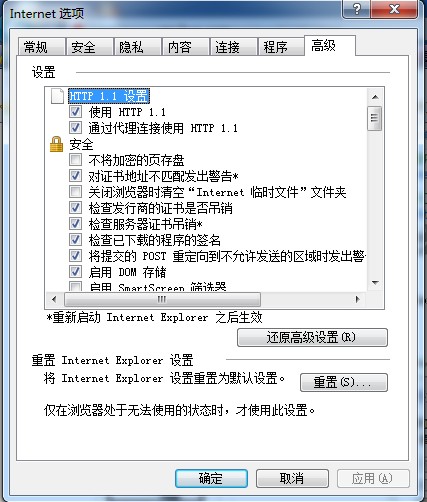
然后再次单击“重置”。(您也可以勾选“删除个性化设置”,以将相应的个性化信息重置为默认设置。),现在Internet Explorer完成重置设置后,单击“重置 Internet Explorer 设置”对话框中的“关闭”即可。现在我们登陆ie浏览器即可正常的浏览网页了哦。如图所示:
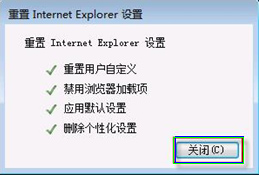
当然我们可以卸载ie浏览器,在重新安装ie浏览器,如果你用的是ie9的话,点击开始-控制面板-程序和功能(添加和删除程序)”,然后点击选择“打开或关闭windows功能”上找到对应的ie浏览器将其钩去除掉,在重启电脑即可。如图所示:
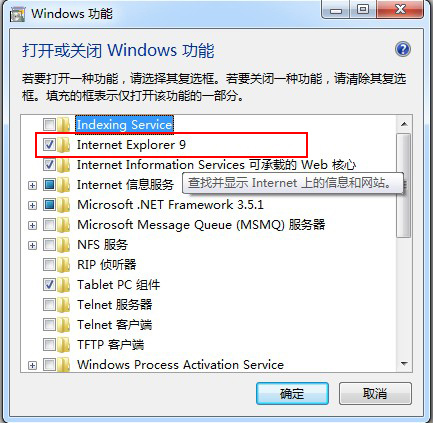
关闭完成之后,在重新打开“Internet Explorer9功能”,即在Internet Explorer9前去重新打勾,安装Internet Explorer9。确定之后,等到完成即可。重启IE后,会出现欢迎使用界面,点击下一步完成即可。
以上就是Internet Explorer已停止工作问题的解决方法的全部内容了,希望能帮到你们哦。
标签: 停止
相关文章

ip雷达 v5.0.2绿色版
详情
WinSCPv5.15.1绿色中文版
详情
filezilla client v5.5
详情
wireshark中文版 v3.4.9
详情
Boson Netsimv10.8破解版
详情
风行播放器 v3.0.6.106
详情
爱奇艺客户端 v10.1.0.6636官方版
详情
搜狐影音 v7.0.19.0官方版
详情
乐视视频 v7.3.2.192
详情
华数tv客户端PC版 v1.1.2.0
详情
cbox央视影音 v5.1.2.1经典版
详情
软媒收音机(魔方) v1.13
详情
倾听网络收音机 v3.0.0.0
详情
魅影流声全球网络收音机 v1.0.0.1
详情
酷狗电台 v8.2.75
详情
暴龙网络收音机 v2.5.1
详情
克莉2v1.0中文版
详情
冬日计划v1.2中文版
详情
刺客信条英灵殿v1.0吾爱破解版
详情
刺客信条英灵殿终极v1.0免安装破解版
详情
动物森友会v1.10.0最新破解版
详情
哈迪斯杀出地狱v1.37中文破解版
详情
嗜血印中文豪华版v1.0豪华版破解版 附游戏攻略秘籍
详情
城市战斗v1.0中文破解版
详情
尼尔人工生命v1.0steam免费破解版
详情
尼尔人工生命升级版v1.0PC破解版
详情
尼尔人工生命升级版v1.2247中文破解版
详情
层层恐惧2中文破解版v1.0绿色免安装版
详情
往日不再v1.0 steam破解版
详情
往日不再v1.0pc破解版
详情
救赎之路v1.0中文破解版
详情
斯盖尔女仆v1.0中文破解版
详情
新盗墓笔记官方版v1.215.589730
详情
无尽的拉格朗日无限金币钻石版v1.2.267172破解版
详情
明日之后无限小太阳版v1.0.246安卓版
详情
双生幻想vivo版v6.6.83安卓版
详情
剑网1归来内购免费版v1.1.116安卓版
详情
模拟城市我是市长国际版v0.69.21342.22832安卓版
详情
迷你世界999999迷你币版v1.20.5破解版
详情
王牌战争无限内购版v9.7安卓版
详情
云上城之歌不氪金版v10.16安卓版
详情
王铲铲的致富之路破解版v1.1.8安卓版
详情
创造与魔法无限点券版v1.0.0505安卓版
详情
狩猎使命九游版v1.6.6.000
详情
魔镜物语变态版v2.1.4无限金币版
详情
黑月手游免费版v2.2.0安卓版
详情
曙光英雄v1.0.12.0.20无限钻石版
详情
原始传奇无限元宝版v1.6.806内购破解版
详情